Замена eMMC меморије са бржим SSD-ом на Steam Deck-u
Основна верзија Steam Deck-a са 64GB складишног простора можда делује приступачно, међутим, брзина учитавања игара је знатно спорија, а капацитет често недовољан за савремене игре. Иако је могуће покретати игре са microSD картице, брзина тих картица је доста мања у поређењу са SSD дисковима, а цене су им прилично сличне.
Много је паметније набавити основни модел Steam Deck-a и надоградити спору eMMC меморију са брзим SSD-ом. Лакоћа поправке Steam Deck-a омогућава да се ова надоградња изведе једноставно. Прочитајте у наставку како да сами уградите SSD у ваш Steam Deck.
Који SSD одабрати?
2230 M.2 слот на матичној плочи Steam Deck-a подржава PCIe Gen3 x4 NVMe интерфејс, иако новији модели Steam Deck-a долазе са Gen3 x2 NVMe SSD-овима. Ови дискови користе само половину доступних PCIe линија, али то нема превелики утицај на перформансе и брзину учитавања.

Другим речима, можете изабрати било који PCIe Gen3 NVMe SSD било ког произвођача, под условом да је у формату 2230. Стандардни desktop NVMe SSD-ови су у формату 2280 и нису компатибилни са Steam Deck-ом. Погледајте наш водич за куповину најбољих SSD-ова за Steam Deck.
Осим новог 2230 M.2 NVMe SSD-a, потребна су вам још само два Phillips одвијача, величине #0 и #1. За отварање кућишта ће вам требати и пластични алат, али и стара кредитна картица може послужити у ту сврху. Имати неколико тих картица при руци олакшава посао. Магнетна подлога за држање шрафова није неопходна, али је свакако корисна.

Корак 1: Активирајте режим складиштења батерије
Излагање матичне плоче приликом замене SSD-а повећава ризик од кратког споја на батерији. Да бисте избегли потенцијалну опасност од пожара, испразните батерију на 25% капацитета или мање. Valve такође препоручује да се Steam Deck стави у режим складиштења батерије, чиме се спречава случајно укључивање уређаја приликом поправке.
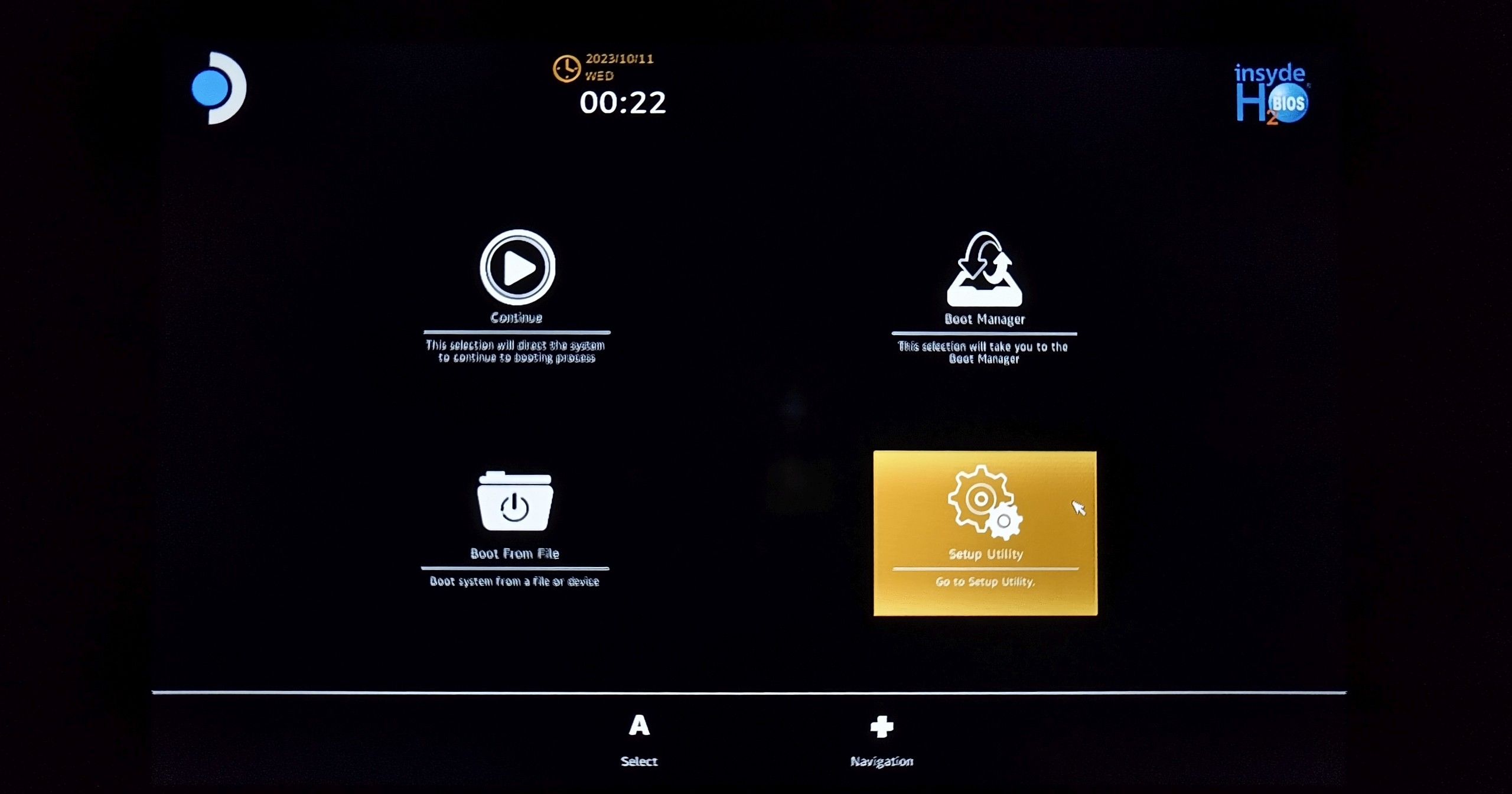
Да бисте ушли у овај режим, искључите Steam Deck. Поново га укључите тако што ћете истовремено држати притиснуте дугме за појачавање звука (+) и дугме за напајање две секунде (док не чујете звучни сигнал), а затим их пустите. Ово ће вас одвести у BIOS. Режим складиштења батерије можете активирати из менија Power у оквиру опције Setup са иконицом зупчаника.
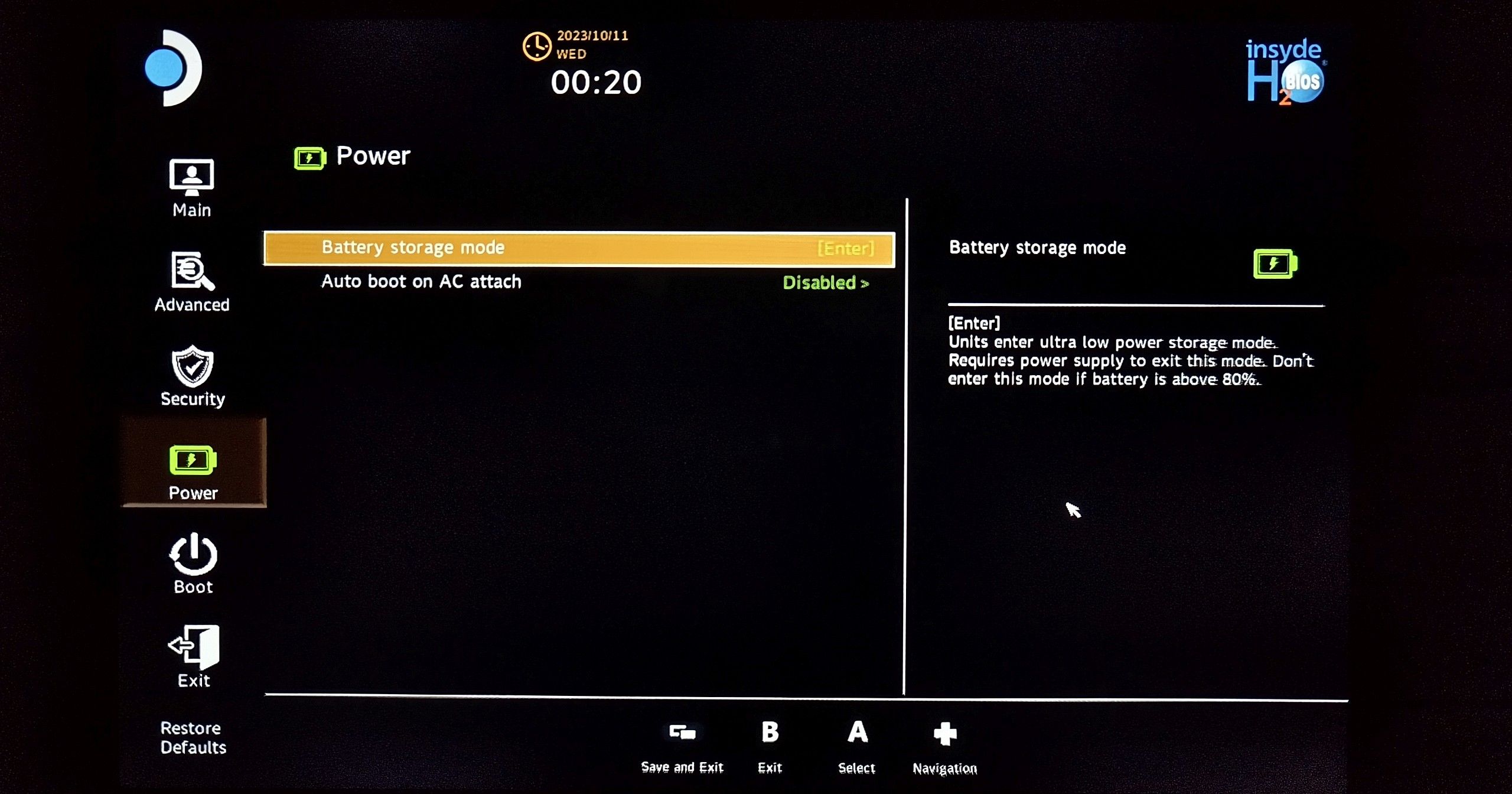
Ваш Steam Deck је сада спреман за растављање. Не заборавите да извадите microSD картицу, јер у супротном може доћи до њеног оштећења током растављања.
Корак 2: Одврните шрафове са задњег поклопца
Положите Steam Deck екраном надоле на горњи део торбе за ношење. Удубљење у кућишту ће држати уређај стабилним и спречити оштећење џојстика током процеса.

Користите Phillips #0 одвијач да одврнете четири машинска шрафа (означена зеленом бојом) близу средине кућишта. Затим ће вам требати већи Phillips одвијач #1 да одврнете још четири самонарезних шрафа означених црвеном бојом.
Дужи самонарезни шрафови имају грубље навоје од краћих машинских. Вратите сваки шраф на његово оригинално место, у супротном можете оштетити кућиште.
Корак 3: Пажљиво одвојите задњи поклопац
Задњи поклопац нема копче, али је причвршћен пластичним језичцима. Пластични алат за отварање, попут спудгера или трзалице за гитару, је неопходан да би се избегло оштећење. Не користите равна одвијач или било који други метални алат, јер ћете поломити језичке и оштетити кућиште.

Раздвајање предњег и задњег дела кућишта подразумева њихово раздвајање по шаву. Најбоље је започети од отвора поред L1 или R1 тастера. Уметните алат за отварање у отвор и лагано подигните ивицу задњег поклопца да бисте је одвојили од језичака који излазе из предњег поклопца.

Када се први језичак отпусти, клизање алата за отварање дуж шава ће омогућити да се преостали лакше откаче. Убацивање неколико трзалица за гитару у отворени шав спречиће да се он затвори док померате алат даље дуж кућишта.

Када дођете до браника са супротне стране, поновите поступак и на горњем рубу кућишта.
Корак 4: Скините задњи поклопац
Задњи поклопац би требало да се скине без отпора. Ако се не одваја лако, можда сте пропустили неки језичак. Клизањем алата за отварање дуж шавова би требало да га ослободи.

Корак 5: Уклоните штит матичне плоче
Steam Deck који растављамо је ревизија из 2023. са црним штитом матичне плоче. Он је причвршћен са мање шрафова него оригинални сребрни штит и не захтева уклањање лепљиве траке.

Користите Phillips #0 одвијач да одврнете два машинска шрафа означена црвеном бојом. Сада можете уклонити штит. Пажљиво га подигните са матичне плоче, водећи рачуна да не дође у контакт са изложеним компонентама.
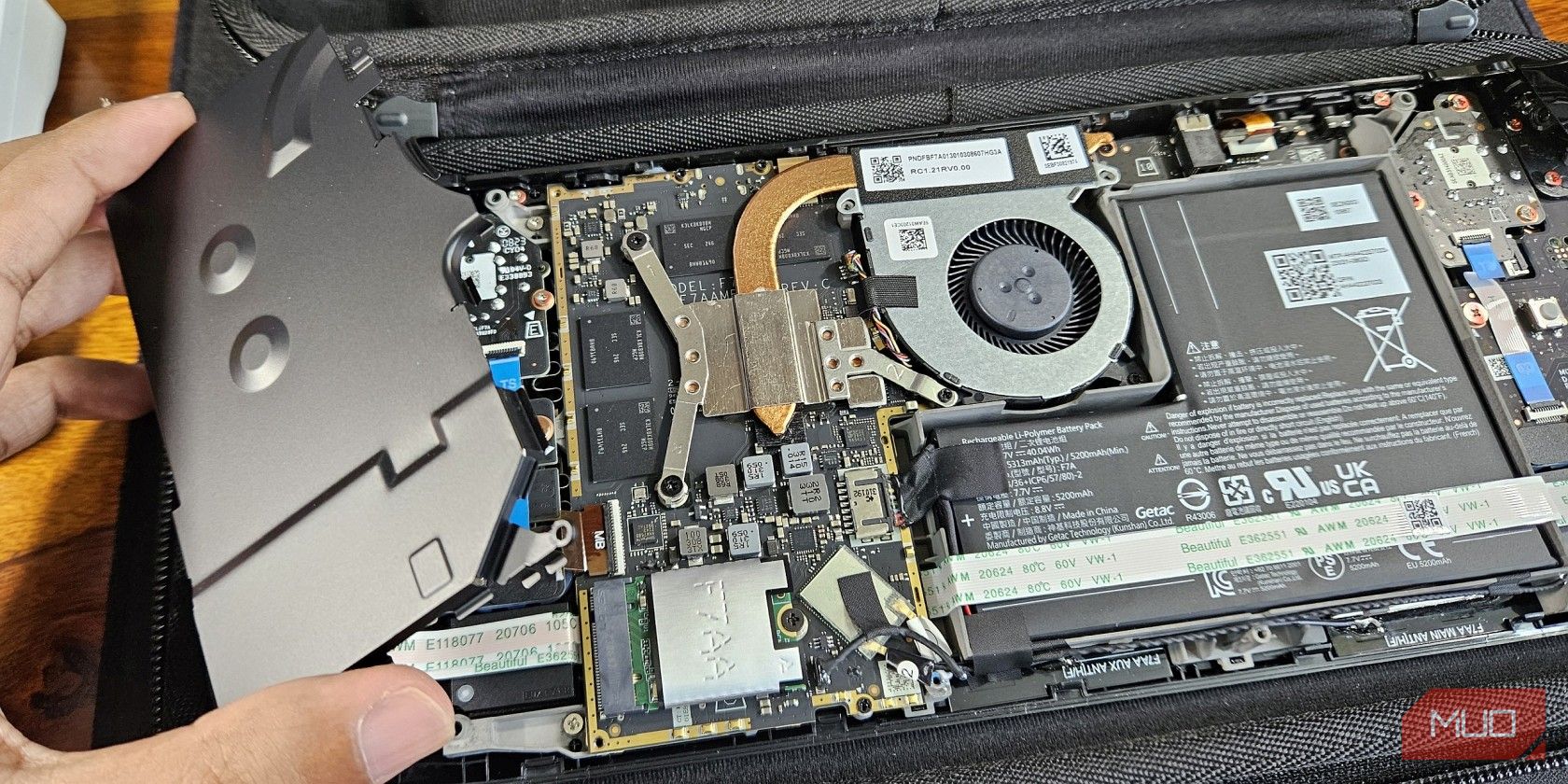
Корак 6: Искључите кабл батерије
Када скинете штит матичне плоче, појавиће се неколико голих водова и компоненти кроз које струја и даље пролази из батерије. Ако вам испадне шраф на неку од ових компоненти или дође до кратког споја одвијачем, можете електрично оштетити свој Steam Deck.
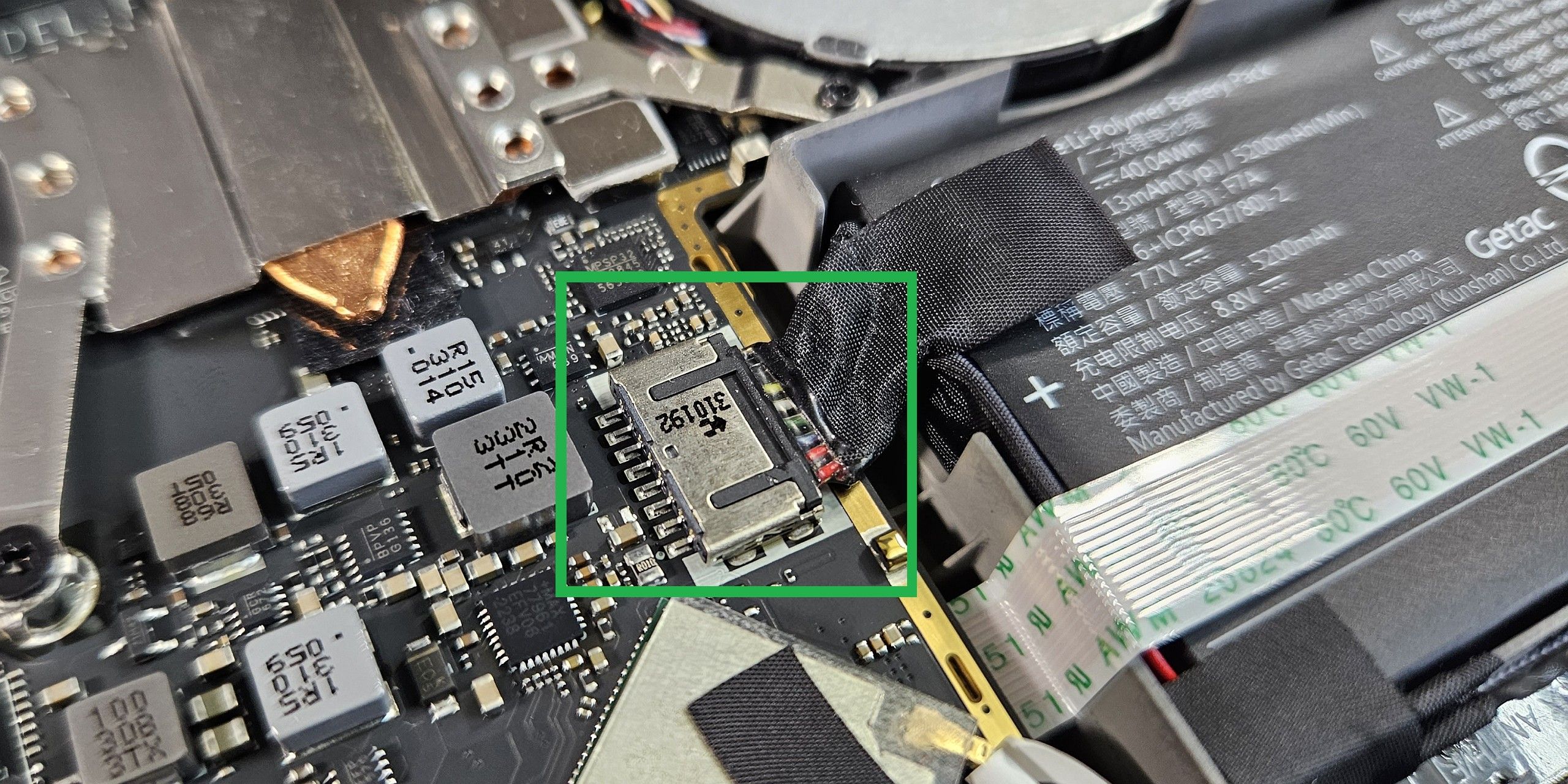
Ово можете спречити одвајањем батерије. Valve је обезбедио црни језичак за повлачење како би олакшао овај задатак. Повуците кабл удесно (даље од матичне плоче) да бисте искључили батерију. Ако језичак не ради, можете ноктом извући црни конектор из металног кућишта на матичној плочи.
Корак 7: Уклоните стари диск
Слот за M.2 уређај за складиштење се налази на дну матичне плоче, лево од конектора за батерију. Користите Phillips #0 одвијач да одврнете једини машински шраф који држи стари SSD или eMMC складиште.
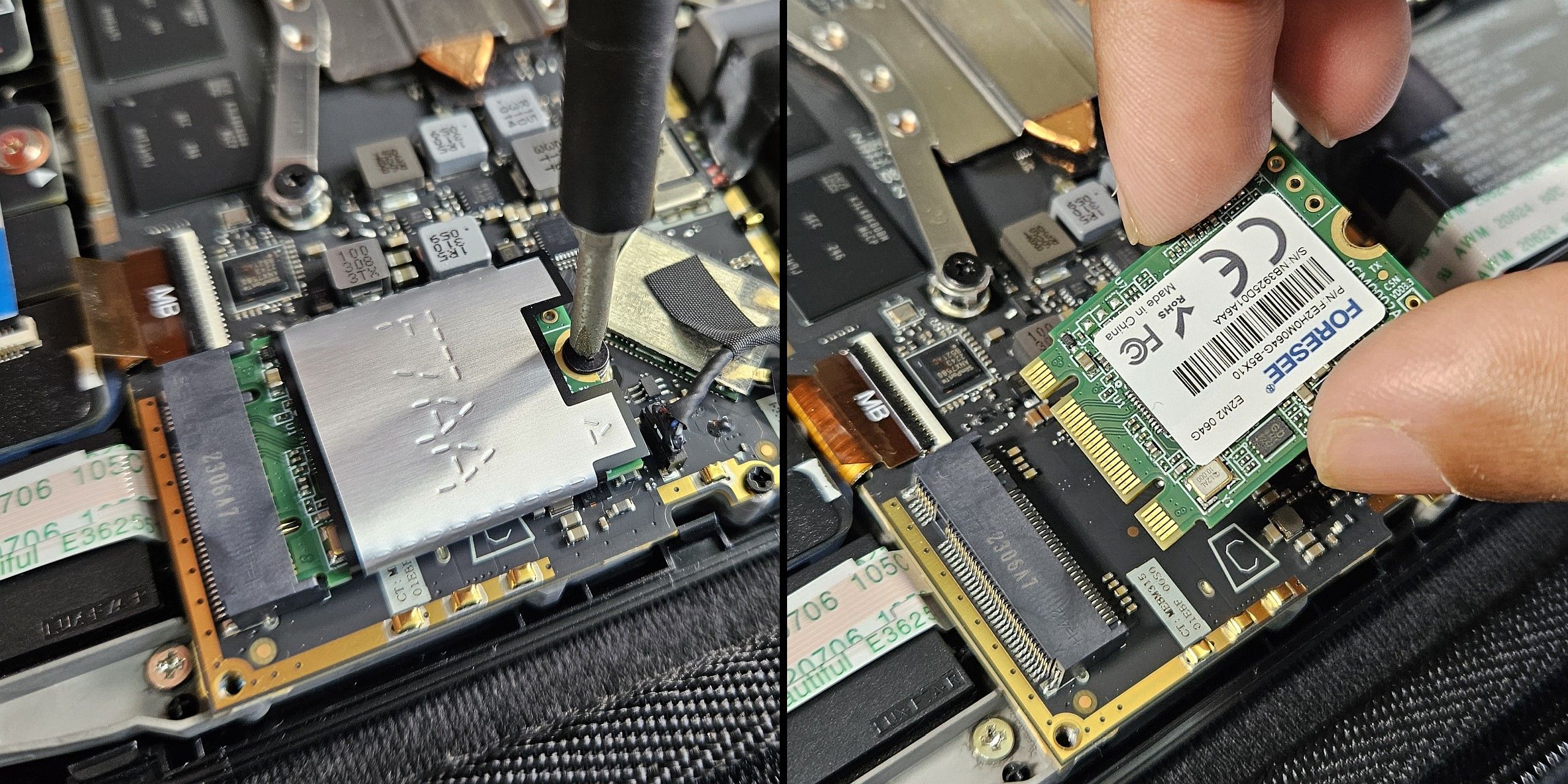
M.2 слот са опругом ће аутоматски подићи матичну плочу 2230 под углом. Будите опрезни, јер због тога шраф може одлетети на неке од изложених каблова и компоненти на матичној плочи.
Уклоните стари диск за складиштење из M.2 слота. Сада је и добар тренутак да скинете ESD штит. То је сребрна фолија омотана око диска. Она би требало лако да се скине. Сачувајте је јер ће вам требати касније.
Корак 8: Инсталирајте нови SSD
Постављање новог SSD-а је у суштини обрнут процес уклањања. Уметните нови SSD под углом у M.2 слот на матичној плочи.
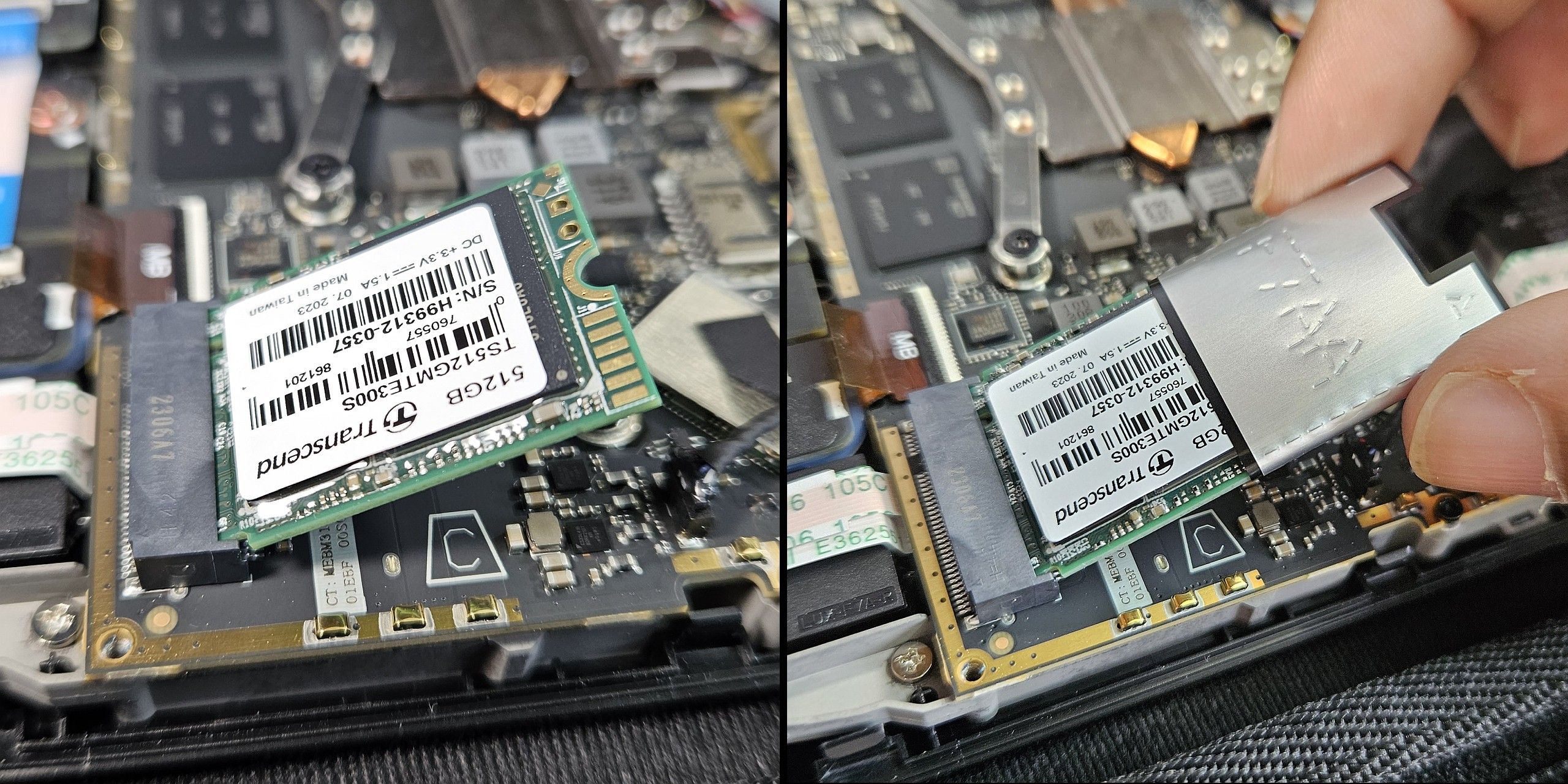
Поставите ESD штит преко новог SSD-а како бисте обезбедили оптималан рад и избегли електромагнетне сметње.
Гурните SSD надоле и причврстите га машинским шрафом.
Корак 9: Поновно састављање је обрнут процес растављања
Поновите кораке у обрнутом редоследу да бисте саставили ваш Steam Deck. Пажљиво поравнајте задњи поклопац са кућиштем и лагано га притисните дуж шавова да бисте учврстили језичке на месту.

Ваш уређај неће моћи да се покрене у SteamOS. Наш водич за поновно инсталирање Steam Deck-a ће вам помоћи у томе.

Уживајте у већим ААА играма и бржем учитавању
То је то! Успешно сте надоградили меморију на вашем Steam Deck-u. Већи и бржи SSD не би требало само да убрза учитавање игара, већ и да омогући боље перформансе савремених ААА наслова, попут Returnal-a, захваљујући бржем преносу текстура и података између складишног простора и RAM-a.